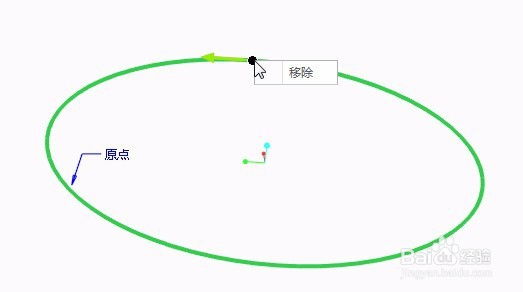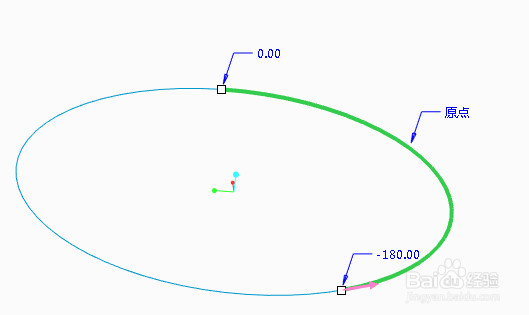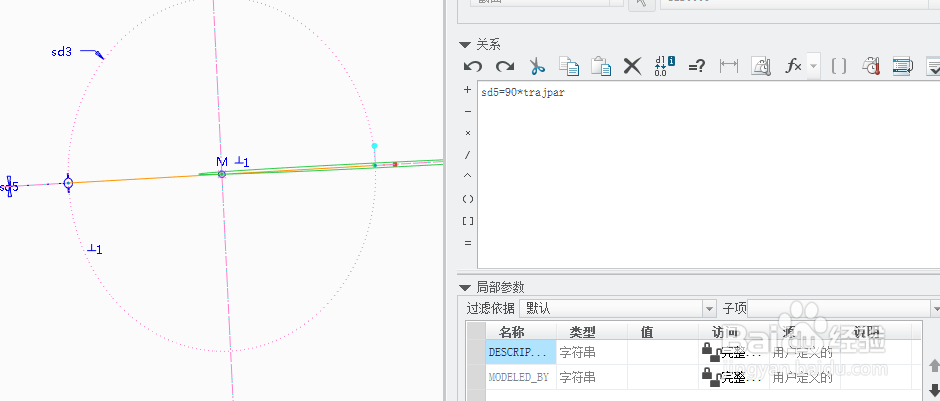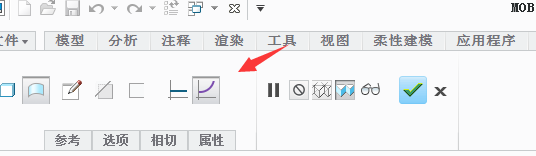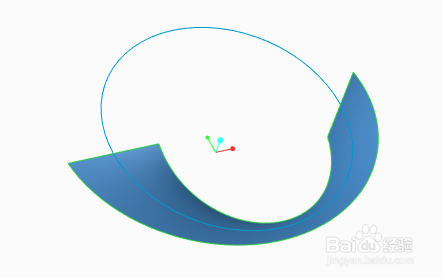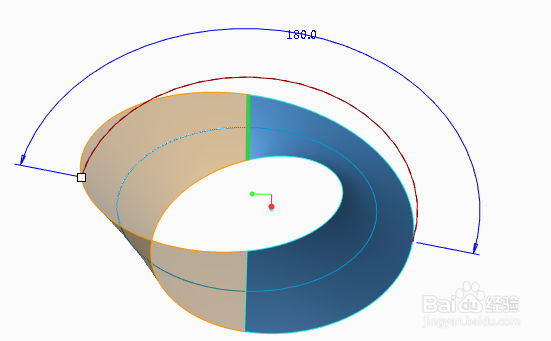使用creo3.0建立莫比乌斯环三维模型
1、打开creo3.0,新建一个零件。绘制一个如下图示的草图
2、点击“扫描”按钮,选择半个圆环。
3、本步骤介绍选择半个圆环的方法。如下图,选择上步绘制草图后,右键点击图中小黑点(下图一),点击“移除”,拖动两侧小白点即可控制选择范围,调整直至选择半个圆环。
4、绘制截面草图如下图
5、在工具选项卡中点击“d=关系”,在弹出窗口中输入如下图示关系式,并点击确定
6、记得点击可变截面扫描按钮,即可预览结果,满足要求,点击确认。
7、选择上步创建的特征,右键后点击“复制”,复制设置如下图2
8、确定后即可得到莫比乌斯环模型。
声明:本网站引用、摘录或转载内容仅供网站访问者交流或参考,不代表本站立场,如存在版权或非法内容,请联系站长删除,联系邮箱:site.kefu@qq.com。
阅读量:59
阅读量:27
阅读量:55
阅读量:28
阅读量:30